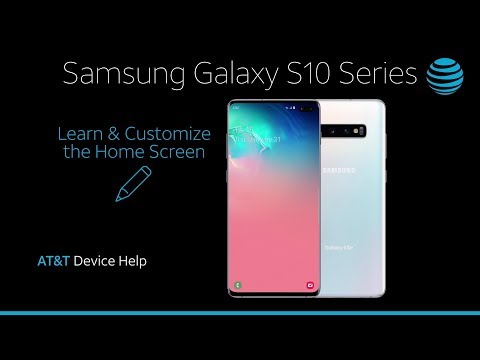
Contenuto
- Come configurare la schermata Home: aggiungi una cartella alla schermata Home
- Come configurare la schermata Home: eliminare una cartella nella schermata Home
- Come configurare la schermata Home: aggiungi una seconda schermata Home
- Come configurare la schermata Home: elimina la schermata Home
- Come configurare la schermata Home: Imposta il pannello della schermata Home predefinito
- Come configurare le impostazioni della schermata Home: modificare altre impostazioni
Se sei nuovo su Android, in particolare con i dispositivi Samsung Galaxy, sarai sorpreso di sapere che ci sono molte cose che puoi cambiare nella schermata Home. In questo tutorial, ti mostreremo come configurare la schermata Home del tuo Galaxy S10.
Come configurare la schermata Home: aggiungi una cartella alla schermata Home
Se desideri mettere insieme più di un'app o di un collegamento all'app in un punto della schermata Home, la risposta è creare una cartella. Ad esempio, se desideri unire tutte le app di social network, puoi aggiungere una cartella alla schermata Home. Ecco come:
- Da una schermata Home, tocca e tieni premuto un collegamento (ad esempio, Instagram).
- Trascina il collegamento su un altro collegamento (ad esempio, Facebook), quindi rilascia.
- Immettere un nome per la cartella.
- Quindi, tocca Fine (in basso a destra).
Successivamente dovrebbe essere creata una cartella contenente i collegamenti. La cartella può essere rinominata.
Come configurare la schermata Home: eliminare una cartella nella schermata Home
Se desideri eliminare una o più cartelle dalla schermata Home, ecco come si fa:
- Vai alla schermata Home.
- Tocca e tieni premuta la cartella che desideri eliminare.
- Tocca l'icona Elimina cartella.
Come configurare la schermata Home: aggiungi una seconda schermata Home
Se desideri aggiungere un'altra pagina alla schermata Home corrente, ecco come fare:
- Vai alla schermata Home.
- Tocca e tieni premuto su uno spazio vuoto sullo schermo.
- Scorri verso sinistra.
- Tocca il segno più al centro.
- La seconda schermata Home dovrebbe essere creata.
Per aggiungere un'app alla seconda schermata Home, tieni premuto e trascinala lì.
Come configurare la schermata Home: elimina la schermata Home
Eliminare una schermata Home aggiuntiva è facile come aggiungerne una nuova. Segui questi passaggi per farlo:
- Vai alla schermata Home.
- Tocca e tieni premuto su uno spazio vuoto sullo schermo.
- Scorri verso sinistra.
- Nella schermata Home che desideri eliminare, tocca l'icona Elimina in alto.
Come configurare la schermata Home: Imposta il pannello della schermata Home predefinito
Se disponi di più schermate Home o pannelli della schermata Home e desideri sceglierne uno come predefinito, di seguito sono riportati i passaggi per farlo. Tieni presente che la schermata Home predefinita dovrebbe essere il pannello che viene visualizzato dopo aver premuto sull'icona Home.
- Vai alla schermata Home.
- Tocca e tieni premuto su uno spazio vuoto sullo schermo.
- Scorri verso sinistra per andare al tuo pannello preferito.
- Tocca l'icona Home in alto per selezionare questo pannello come predefinito.
Come configurare le impostazioni della schermata Home: modificare altre impostazioni
Se desideri modificare altre impostazioni per la schermata Home, puoi andare in Impostazioni schermata Home. Ecco come:
- Vai alla schermata Home.
- Tocca e tieni premuto su uno spazio vuoto sullo schermo.
- Tocca Impostazioni schermata Home in basso a destra.
- Modifica la tua configurazione preferita.


